Reklaam
Samal ajal kui Õunapliiats on mängijate jaoks muutuv viis, kuidas kunstnikud saavad luua mis tahes iPad Pro-ga, pliiatsit saab kasutada ka palju enamaks - sealhulgas käsitsi kirjutatud märkmete tegemiseks.
Kõik, alates loengu märkmetest kuni kiireloomuliste loenditeni, saab Apple Pro-i pliiatsiga iPad Pro-s kiiresti ja hõlpsalt kirja panna. See võime muudab kindlasti tahvelarvuti rea suurepäraseks valikuks kõigile, kes soovivad asendada nende sülearvuti Kas iPad Pro saab sülearvuti asendada?IPad Pro saab teha palju, kuid kas seda saab teha ka nõmeda sülearvuti täielikuks asendamiseks? See oleneb. Loe rohkem igapäevaseks tööks ja muuks võimalikuks.
Ükskõik, kas olete äsja ostnud Apple Pencil ja iPad Pro või olete mõni ökosüsteemi ekspert, oleme meie pakkudes näpunäiteid märkmete tegemiseks pliiatsi kasutamise kohta ja suurepäraseid rakendusi, kus kindlasti peaksite olema kasutades.
Loodud iPad Pro jaoks

Pliiatsi kasutamine iPadi joonistamiseks või märkmete tegemiseks pole uus idee. Pärast seda, kui esimene iPadi mudel 2010. aastal turule jõudis, on mitu ettevõtet pakkunud parimal viisil tahvelarvuti ekraani ja pliiatsi muutmiseks klassikalise pliiatsi ja paber.
Praktikas on pliiatsi ja iPadi kombinatsioon olnud enamasti turunišš. Kuigi me oleme näinud pliiatsit kõigil ettekujutatavatel vormidel, siis tegelikult polnud kunagi vajalikku võimalust.
Madalas otsas oli paljusid võimalusi ebamugav käes hoida ja need kulusid kiiresti ära, leides tavaliselt tee laua sahtli või prügikasti juurde. Mõned kallimad mudelid pakkusid suhteliselt head kogemust, kuid olid mitu korda kasutatavad ainult konkreetsetes rakendustes.
IPadi ekraanil käekirja ja märkmete tegemiseks kasutatav pliiats oli haruldane. Kuid Apple jõudis turule 2015. aasta lõpus koos originaal 12,9-tolline iPad Pro ja Apple Pencil iPad Pro, nutiklaviatuuri ja Apple Pencil ülevaadeIPad Pro pole lihtsalt suurem ja kiirem tahvelarvuti - see on täiesti uus viis iOS-i kasutamiseks. Tõeline küsimus on: kas see töötab ja mis veelgi olulisem - kas teil on seda tõesti vaja? Loe rohkem .
Võitnud kombinatsioon
99-dollarine Apple Pencil töötab kõigi iPad Pro rivistuse liikmetega, sealhulgas uuega 10,5-tolline mudel iPad Pro 10.5 ülevaade: kas parim iPad on piisavalt hea?9,7-tolline iPad Pro oli Apple'i ajaloo lühikese elueaga tahvelarvuti, mis jõudis ellu vaid 15 kuud enne, kui uus 10,5-tolline mudel selle asemele sai. Nii teeb 0,8 tolli piisavalt, et sulgeda ... Loe rohkem . Pliiatsitaolise kujundusega oma nime elades on pliiatsit äärmiselt lihtne kasutada.
Selle otsa leiate pliiatsi põhjas ja selle peal on magnetiline kork, mis kaitseb sisseehitatud välklambi pistikut. Puuduvad nupud ega pliiatsi muud osad, mida õppida või hallata.
Kui olete Apple Pencili kasutamiseks valmis, pole muretsemiseks keeruline sidumisprotsess. Eemaldage lihtsalt kork ja asetage pistik iPad Pro Lightning-pessa. Eemaldage pistik ja on aeg kirjutama hakata.
Apple Pencili sisseehitatud aku võib enne laadimist vajada kuni 12 tundi kasutust. Kui näpuotsatäis, võib 15-sekundiline laadimine pakkuda kuni 30-minutist kasutamist. Lisaks pliiatsi laadimisele, ühendades selle mis tahes iPad Pro-ga, võite kasutada ka mis tahes Lightning-kaablit ja kaasasolevat adapterit.
Tänu rõhuanduritele saab pliiats täpselt määrata, kui tugevalt tableti ekraanil vajutate, ja reguleerida vastavalt joonte paksust. Paar kallutusandurit on võimelised arvutama teie käe nurka, nii et saate luua erinevaid joone varjundeid.
Ja võrrandi teine osa - iPad Pro - teeb ka mõned nipid oma varruka üles. Spetsiaalne peopesade tagasilükkamise tehnoloogia võimaldab kirjutamise ajal käe ekraanil puhata ja ei pea muretsema ilmnevate märkide pärast.
Nii uusim turul olev 10,5- ja 12,9-tolline iPad Pro pakub ka spetsiaalset ProMotioni tehnoloogiat, mis suudab ekraani värskendada kuni 120 korda sekundis. See vähendab latentsusaja või viivituse pliiatsiga joonistamise ja ekraanil kuvamise vahel peaaegu olematu 20 millisekundini. See teeb selle veelgi paremaks kui hästi arvestatav Pliiats Microsoftilt Apple Pencil vs. Pliiats: kas pliiats on aine üle?Madalad pliiatsid on suureks kasvanud, kuid kas peaksite valima Apple'i või Microsofti? Loe rohkem .
Praktikas, eriti kui pliiatsit käsikirja kirjutamisel kasutada, ei esine märkimisväärset viivitust.
Kogu see tehnoloogia annab suurepärase kogemuse märkmete tegemise või Apple Pencili jaoks mõeldud rakenduste kasutamise ajal. Siin on kolm, mida peaksite kindlasti kasutama.
Apple'i märkmed (tasuta)

Suurepärase käekirjarakenduse leidmiseks pole vaja väga kaugele vaadata. Apple'i enda rakendus Märkmed Kas peaksite kasutama Apple'i märkmeid iOS-i ja OS X-i jaoks?Esmakordselt pärast selle väljaandmist tasub kaaluda Apple OS-i märkmeid nii OS X kui ka iOS-i jaoks. Loe rohkem , mis on sisse ehitatud iOS-i ja on saadaval igas iPad Pro-s, peaks olema teie esimene peatus Apple Pencil abil märkmete tegemise alustamisel.
Kui see oli lihtsalt kiirete toimingute loendi tippimise koht, on rakendus nüüd palju enamat ja konkureerib populaarsete tellimisteenustega nagu Evernote. Vaid mõne puudutusega saate hõlpsalt käsitsi kirjutatud märkmeid luua virtuaalse pliiatsi, pliiatsi või esiletõstjaga mitmetes erinevates värvides. Võite kirjutada märkmeid ka muude trükitud märkmete, piltide ja muude manuste kohta. Lisaks märkmete korraldamisele erinevates kaustades saate tundliku teabe kaitsmiseks kasutada ka puutetundlikku ID-d.
PDF-dokumentide ja ekraanipiltide märkimine on samuti lihtne.
Ja tänu iCloudi sünkroonimisele on kõik teie märkmed saadaval muudes iOS-i seadmetes, mis tahes Macis ja isegi veebis aadressil iCloud.com.

Üks parimatest saadavalolevatest kolmandate osapoolte märkmete tegemise rakendustest on Notability mõeldud reageerimis- ja täpse kirjutamiskogemuse jaoks Apple Pencil ja iPad Pro jaoks.
Spetsiaalse suumiga kirjutamise funktsioon võimaldab lisaks peopesa tuvastamisele ka loomulikuma kirjutamiskogemuse saamiseks nii sujuvaid kui ka kiireid käsitsi kirjutatud märkmeid. Ja see pole kaugeltki kõik, mida saate selle rakendusega saavutada. Üks parimatest funktsioonidest, eriti märkmevõtjate jaoks, on võimalus salvestada heli, mis linkib automaatselt iPadi ekraanile kirjutatud teabega.
Märkmeid saab jagada peaaegu kõigil võimalikel viisidel, sealhulgas sotsiaalsete võrgustike ja pilvesalvestusteenuste (nt Dropbox jt) kaudu. Märkmeid sünkroonitakse iPhone'i ja iPadi vahel. Maci jaoks on saadaval ka eraldi versioon.
Eelviimane (Tasuta rakendusesiseste ostudega)
Kõik, kes kasutavad Evernote'i, peaksid kindlasti käsitsi kirjutatud märkmete tegemiseks ja korraldamiseks vaatama eelviimast pilti. Isikupärastatud kirjutuspinna loomiseks võite valida paljude erinevate paberistiilide hulgast ja isegi pildi importida. Tinti on ka palju erinevaid värve, mida kasutada.
Kui on aeg kirjutama hakata, siis lihtsalt suumige sõrmedega sisse ja alustage. Suurepärane Drifti funktsioon liigub kirjutamise ajal koos teiega, kohandades seda konkreetsele kirjutamiskiirusele.
Seejärel saate rakenduses otsida konkreetset käsitsi kirjutatud teksti ning salvestada ja kataloogida töid konkreetsetes märkmikes. Kui olete Evernote'i tellija, sünkroonitakse kõik märkmed automaatselt kõigi seadmetega.
Helge tulevik
Alustades iOS 11-st Mis on iOS 11 versioonis uut? Teie iPhone'ile tulevad uued funktsioonidSiin on kõik teie iPhone'i ja iPadi juurde jõudmine koos iOS 11 tulekuga 2017. aastal. Loe rohkem , mis peaks ametlikult saabuma millalgi sel sügisel, muutub iPad Pro märkmete tegemise kogemus Apple Penciliga sidumisel veelgi paremaks.
Parim uus funktsioon, vähemalt märkmike jaoks, on saadaval ühe koputusega. Kui asetate Apple Pencili otsa lukustatud ekraani lähedale, kuvatakse rakendus Märkmed automaatselt ja saate alustada teabe kustutamist. See teeb teadmiseks imelihtne.
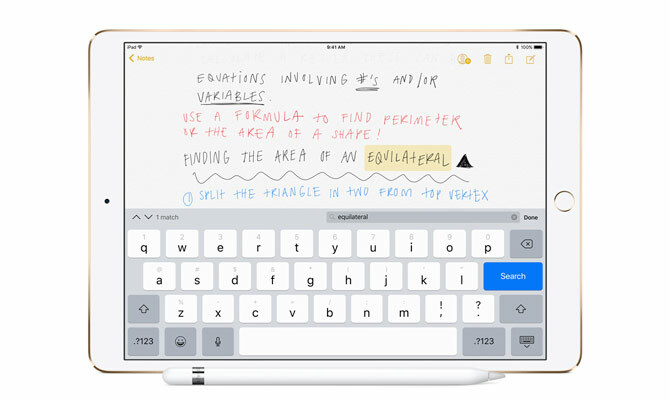
Rakenduse Märkmed salvestatud sisu, sealhulgas käekiri on Spotlighti kaudu otsitav. Märkmete sees käsitsi kirjutatud märkmeid või muid jooniseid tehes liigub kogu tekst automaatselt kõrvale.
Samuti on märksa lihtsam märkmeid teha PDF-i või ekraanipildile. Kasutades sobivalt nimetatud automaatse märgistuse funktsiooni, puudutage lihtsalt ekraanile Apple Pencil ja hakake kirjutama.
Kuidas märkmeid teha?
Ehkki iPad Pro ja Apple Pencil kombinatsioon on kunstnike ja teiste loominguliste kasutajate jaoks peaaegu ideaalne viis joonistamiseks ja joonistamiseks visandina saavad kõik, kes soovivad lihtsalt märkmeid teha, kasutada ära ka Apple'i riist- ja tarkvara täpsuse kombinatsiooni.
Pole tähtis, kas teete märkmeid iga päev või kui teil on lihtsalt aeg-ajalt logimist, on Apple Pencil ja iPad Pro combo peaaegu sama hea kui päris pliiatsi ja paberitüki kasutamine.
Kas te ei arva, et Apple Pencil teile kõlab? Siin on parimad Apple Pencili alternatiivid, mis ühilduvad teie iPadi ja iPhone'iga 5 parimat Apple'i pliiatsi alternatiivi, mis ühilduvad teie iPadi ja iPhone'igaKas otsite iPadi ja iPhone'i ühilduvusega Apple Pencili alternatiivi? Need pliiatsid pakuvad valikut iga eelarve jaoks. Loe rohkem .
Brent on sündinud ja kasvanud päikselises Texase lääneosas, lõpetanud Texase Tehnikaülikooli ajakirjanduse bakalaureusekraadiga. Ta on juba rohkem kui 5 aastat tehnoloogiast kirjutanud ja naudib kõiki Apple'i asju, tarvikuid ja turvalisust.


